Heim >Mobiles Tutorial >iPhone >Wie kann ich einen iPad-Bildschirm wiederherstellen, der nicht startet und das Problem nicht durch langes Drücken der Ein-/Aus-Taste lösen kann?
Wie kann ich einen iPad-Bildschirm wiederherstellen, der nicht startet und das Problem nicht durch langes Drücken der Ein-/Aus-Taste lösen kann?
- WBOYWBOYWBOYWBOYWBOYWBOYWBOYWBOYWBOYWBOYWBOYWBOYWBnach vorne
- 2023-12-30 16:35:131238Durchsuche
Bei der Verwendung des iPad stoßen wir häufig auf einige Probleme, z. B. dass das iPad einen schwarzen Bildschirm hat, einfriert, abstürzt, aus unerklärlichen Gründen neu startet usw.
Darüber hinaus gibt es auch das Problem mit dem weißen Bildschirm, dem Problem mit dem weißen Bildschirm des iPad Es ist auch einer der häufigsten Apple-Fehler.

Das Problem mit dem weißen Bildschirm auf dem iPad kann durch versehentliches Drücken, Drücken, Einfrieren oder andere Systemprobleme verursacht werden. 3 häufige Gründe:
Einer der Gründe für den weißen Bildschirm auf dem iPad ist ein Systemfehler, der durch Upgrades, Jailbreaking und andere Vorgänge verursacht wird.
Ursache 2: Ständiges Klicken auf den Bildschirm, schnelle Vorgänge usw. führen dazu, dass das iPad einfriert und a Es erscheint ein weißer Bildschirm
Der dritte Grund ist, dass der Bildschirm zusammengedrückt, fallen gelassen oder in Wasser eingeweicht wird usw., was zu einem weißen Bildschirm führt. Dies kann ein Hardwareproblem auf dem iPad sein
Es sei denn, ein Hardwarefehler verursacht einen weißen Bildschirm Auf dem iPad können Sie zunächst versuchen, einen Neustart zu erzwingen. Wenn das Problem immer noch nicht gelöst werden kann, überlegen Sie noch einmal, andere Korrekturen zu verwenden!
Methode 1: iOS-Systemreparatur
Wenn das Gerät einen weißen Bildschirm hat oder das iPad aufgrund eines Upgrades, eines Jailbreaks usw. einen weißen Bildschirm hat, kann das Problem im Allgemeinen durch eine iOS-Systemreparatur gelöst werden.
Zum Beispiel kann das Apple-Handy-Reparaturtool mehr als 150 Gerätesystemprobleme beheben, wie z. B. hängengebliebenes Apple-Symbol, Bildschirm lässt sich nicht einschalten, hängengeblieben im Wiederherstellungsmodus, Endlosschleife usw. sowie die Reparatur des iPad im Standardmodus Daten werden nicht gelöscht!
Bedienungsprozess:
Bedienungsschritt 1: Installieren und starten Sie das Apple Phone Repair Tool. Verwenden Sie das Datenkabel, um das iPad an den Computer anzuschließen, und klicken Sie dann auf „iOS-Systemprobleme reparieren“.
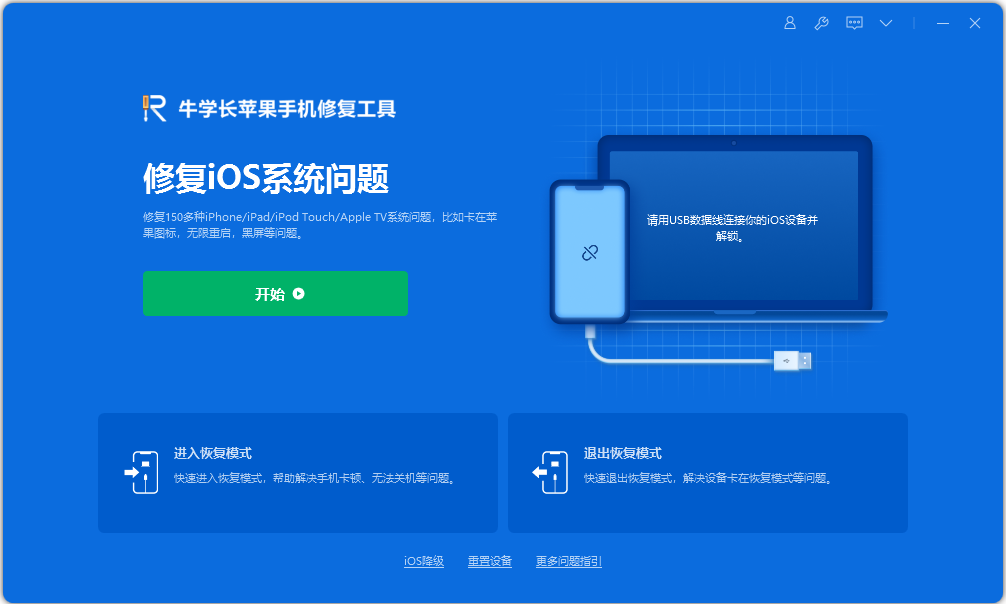
Schritt 2: Das Tool bietet zwei Reparaturmodi. Es wird empfohlen, Daten zu reparieren Priorität auf den Modus „Standardreparatur“
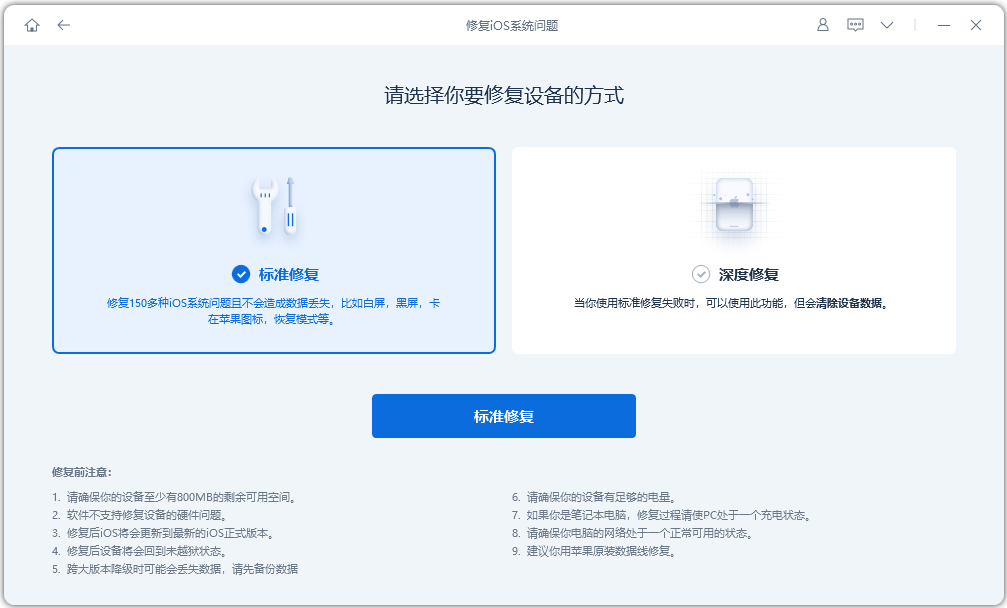
Schritt 3: Warten Sie, bis die Software das Gerät erkennt, und klicken Sie dann auf „Firmware herunterladen“. Erfolgreich, Sie können mit der Reparatur beginnen
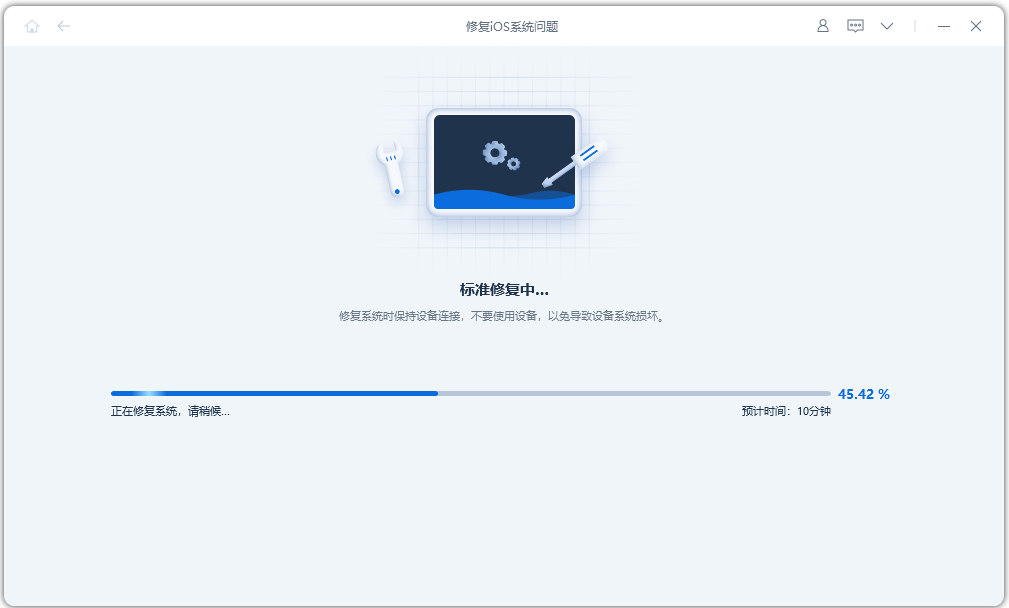
Der Upgrade-Vorgang dauert etwa 10 Minuten. Bitte seien Sie während des Vorgangs vorsichtig. Stellen Sie sicher, dass das Datenkabel nicht abgezogen ist. Bitte warten Sie geduldig, bevor „Reparatur abgeschlossen“ angezeigt wird, was anzeigt, dass das Upgrade abgeschlossen ist abgeschlossen.
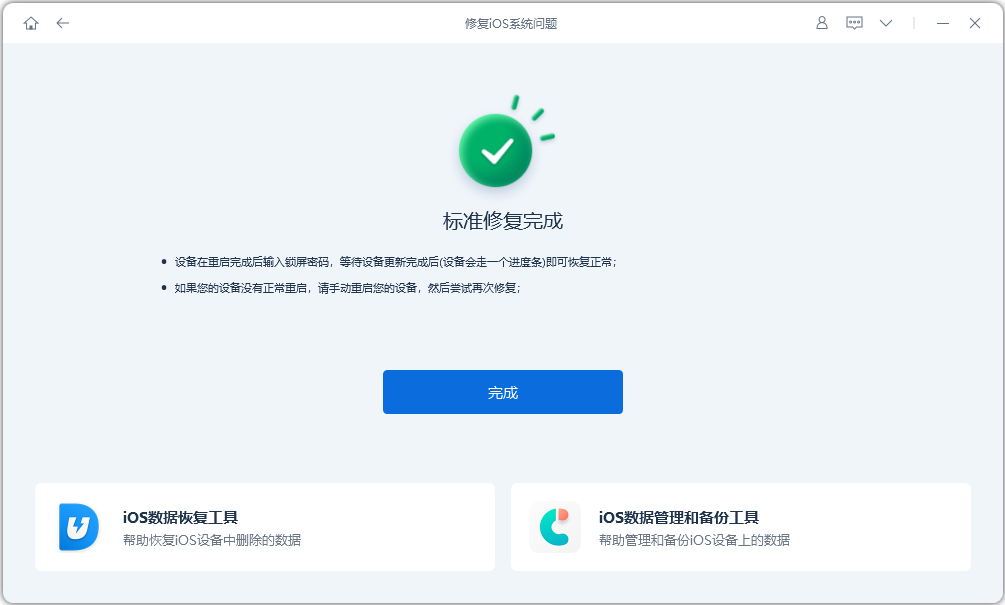
Methode 2: Neustart erzwingen
Wenn das Gerät aufgrund ständiger Bildschirmklicks, schneller Bedienung usw. einfriert, erscheint das iPad weiß. Wenn der Bildschirm ausfällt, können Sie zunächst versuchen, einen Neustart zu erzwingen.
Die meisten grundlegenden Probleme im iPad-System können durch einen erzwungenen Neustart behoben werden. Diese Methode ist für alle iPads geeignet und kann das Problem des weißen iPad-Bildschirms und des weißen Bildschirms des Todes lösen.
Wählen Sie je nach iPad-Modell unterschiedliche Vorgänge:
Vollbildmodell: Drücken Sie die Tasten „Lautstärke hoch“ und „Lautstärke niedrig“ und dann Drücken Sie weiterhin die Ein-/Aus-Taste, bis das Apple-Logo erscheint, nachdem der iPad-Bildschirm schwarz wird, und warten Sie, bis das iPad startet.
Modelle mit einer Home-Taste: Halten Sie die Home-Taste und die Ein/Aus-Taste gedrückt, bis das iPad Der Bildschirm wird schwarz und das Apple-Logo wird angezeigt. Lassen Sie dann die Tasten los und warten Sie, bis das iPad startet.
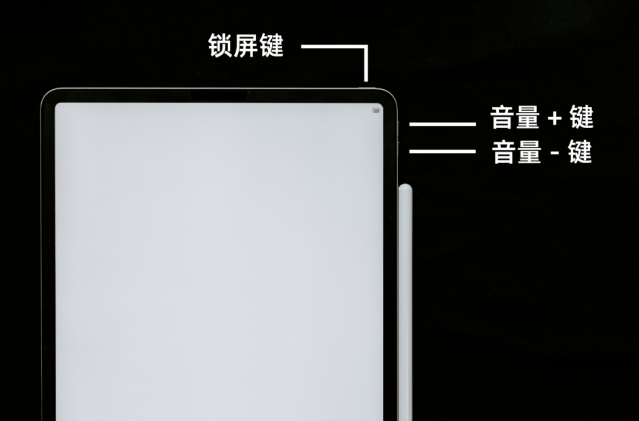
Methode 3: iTunes „iPad wiederherstellen“ Wenn Sie aufgrund von Systemproblemen auf einen weißen Bildschirm stoßen Versuchen Sie auch, iTunes zu verwenden, um Ihr iPad wiederherzustellen. iTunes ist eine kostenlose, offiziell von Apple bereitgestellte Anwendung zur Wiedergabe digitaler Medien, die für Mac und PC geeignet ist. Es kann Systemprobleme von Apple-Geräten bis zu einem gewissen Grad lösen. Allerdings ist zu beachten, dass diese Methode zum Verlust von Gerätedaten führen kann!
Wenn das iPad einen weißen Bildschirm anzeigt und sich nicht einschalten lässt, probieren Sie die oben genannten 3 Lösungen aus! Wenn ein weißer Bildschirm erscheint, nachdem das iPad fallen gelassen oder in Wasser eingeweicht wurde, handelt es sich höchstwahrscheinlich um einen Hardwarefehler und es wird empfohlen, es rechtzeitig zur offiziellen Wartung an Apple zu senden.
Das obige ist der detaillierte Inhalt vonWie kann ich einen iPad-Bildschirm wiederherstellen, der nicht startet und das Problem nicht durch langes Drücken der Ein-/Aus-Taste lösen kann?. Für weitere Informationen folgen Sie bitte anderen verwandten Artikeln auf der PHP chinesischen Website!
In Verbindung stehende Artikel
Mehr sehen- Wie entferne ich die rote Punktaufforderung, also die Markierung für ungelesene Nachrichten, in der Nachrichten-App in iOS 16?
- Eine zerstörungsfreie Möglichkeit, iPhone-Fotos schnell auf Ihren Computer zu importieren!
- So prüfen Sie selbst, ob es Probleme mit dem neuen iPhone 13/14 gibt und wie Sie den Kauf generalüberholter Geräte vermeiden.
- Download der Weiyun-Mac-Version und Funktionseinführung
- Wie kann das Problem gelöst werden, dass Safari im privaten Browsermodus nicht gefunden werden kann und der Verlauf in iOS 16 nicht gelöscht werden kann?

